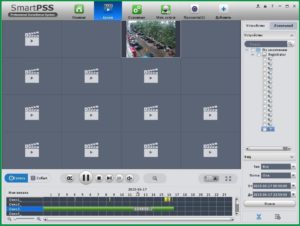Компания Dahua выпустила программное обеспечение для удалённого просмотра и управления DVR, NVR, HCVR и IP видеокамерами на русском языке:
Smart PSS (Smart Pro Surveillance System)
Smart PSS позволяет управлять устройствами наблюдения безопасности с небольшим количеством камер. Это ПО широко используется в маленьких или средних системах наблюдения за безопасностью. Smart PSS обеспечивает множество функций, включая управление камерами видеонаблюдения, предоставление видео в реальном времени, видеозапись архива, удаленный поиск и воспроизведение данных из архива, управление по тревожным событиям, настройку карт объекта наблюдения, объединение мониторов в телевизионную стену, и т.д.
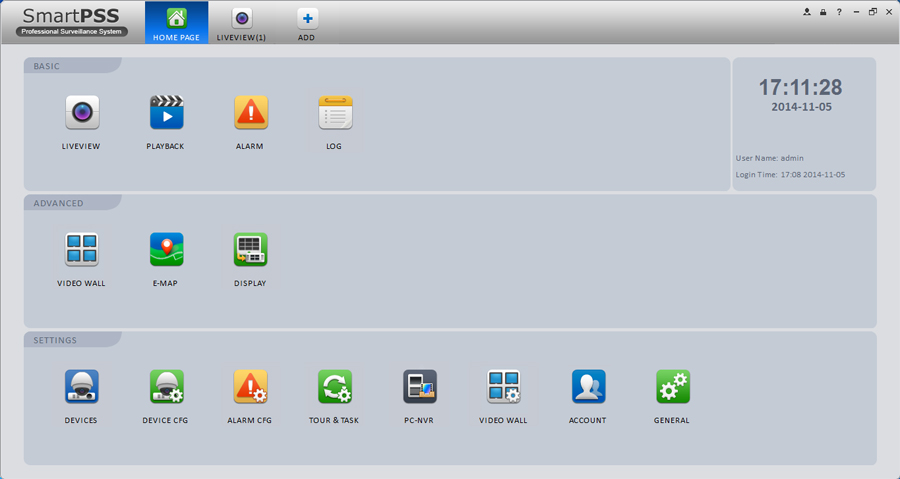
Краткие технические характеристики:
- Максимальное количество зарегистрированных устройств (NVR, HCVR etc): 256.
- Максимальное количество каналов: 2000
- Поддерживает 4K камеры
- Поддерживает кодек H.265
- Поддерживает Windows 10
- Управление устройствами: автоматический поиск, добавление, удаление, группировка, перезагрузка, конфигурирование.
- Получение информации о системе: статус устройства, информация о тревожных событиях, информация о жёстких дисках.
- Разбиение экрана: 1 / 4 / 9 / 13 / 16 / 25 / 36 / 49 / 64 (разбиение на 64 окна доступно только в windows-версии ПО).
- Количество мониторов: до 4
- Мониторинг в «живом режиме»: снимок канала, запись, разговор, мгновенное воспроизведение, управление PTZ.
- Управление поворотными видеокамерами: поворот, наклон, зум, фокусировка, диафрагма, предустановленные точки, туры, шаблоны.
- Управление тревожным выходом.
- Воспроизведение видео: с локального компьютера, удалённого устройства, СХД.
- Максимальное число каналов при воспроизведении: 36.
- Максимальное количество каналов записи: 32
- Поиск данных: по времени, по срабатыванию детектора движения, по срабатыванию датчика тревоги.
- Информация о камере: наименование, время, потеря видеосигнала.
- Цифровое увеличение при воспроизведении видеофрагмента.
- Мониторинг тревожных событий: срабатывание внешнего датчика, потеря видеосигнала, срабатывание детектора движения, срабатывание тамперного контакта, «диск заполнен».
- Настройка тревожных уведомлений: по расписанию, действия при тревоге.
- Настройка карт объекта, поддерживаемые форматы карт: JPEG / BMP.
- Есть поддержка русского языка.
Бренды компьютерной техники
- Neuron
- Сетевое оборудование D-Link
- Ruijie Networks
- Ноутбуки, нетбуки, ультрабуки Lenovo
- Qtech
- Eltex
- Программы 1С
- Eltena
- +AQQU-
- DAHUA
- TP-LINK
- Supermicro
- Серверы, системы хранения HPE
- Allied Telesis
- AXIS
- Серверы DELL
- Zyxel
- Mikrotik
- Yealink
- Yeastar
- WD
- Seagate
- ЦМО
- сетевой кабель Molex
- Netlan
- Сетевые хранилища, видеорегистраторы Qnap
- Оборудование, маршрутизаторы, коммутаторы, свичи, wi-fi Cisco
- Процессоры, материнские платы Intel
- AMD
- Juniper
- MOXA
- Ubiquiti Networks
- Антивирусы Kaspersky Lab
- Linux RedHat
- Microsoft
- VMware
- ROSA
- Astra Linux
- Liebert
- Серверы, системы хранения IBM
Источник: neuron22.ru
Подключение и настройка регистраторов Dahua к программе SmartPSS
Smart PSS 2.0
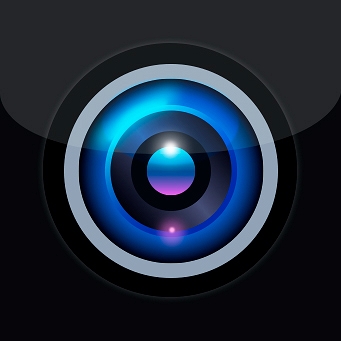
Конфигурация SmartPSS делает его простым в использовании инструментом для управления системой мониторинга. Легкий поиск позволяет быстро находить устройства в сети и добавлять их в программу. После добавления устройств мы получаем доступ к настройке таких параметров, как сетевые настройки, настройки видео и аудио, и, конечно же, просмотр в реальном времени и воспроизведение Smart Track.
SmartPSS позволяет подключать камеру fisheye «рыбий глаз» или неподвижную камеру с камерой PTZ для расширенных возможностей мониторинга. Приложение позволяет оператору определять интеллектуальный принцип (пересечение линии, зону и т. Д.) На неподвижных камерах и подключать их к движению камеры PTZ, запускать сигнал тревоги и отслеживать объект.
Поддержка камер Fisheye:
SmartPSS предлагает полную поддержку камер BCS Line fisheye. Приложение поддерживает возможности установки камеры и 8 режимов устранения искажений. Dewarping решает проблемы искажений изображения в панорамном виде полусферы как в режиме реального времени, так и в режиме воспроизведения
Интеллектуальный поиск:
Smart Search позволяет оператору во время воспроизведения определять зону, в которой будет выполняться поиск движения, что значительно экономит время
Интеллектуальные функции видео IVS:
SmartPSS отображает все интеллектуальные функции, реализованные для IP-камер серии BCS. IVS — это алгоритм анализа, который позволяет выполнять такие функции, как нарушение линии, нарушение зоны, уход / появление объекта. Кроме того, SmartPSS также поддерживает распознавание лиц.
Интеллектуальный анализ бизнес-изображений:
SmartPSS поддерживает поддержку таких функций, как подсчет людей и карты тепла; расширенные функции, которые добавят возможности бизнес-анализа в систему мониторинга. Интеллектуальный анализ отслеживает и хранит данные о ежедневном, еженедельном, ежемесячном и ежегодном потоке людей в обозначенной области. SmartPSS имеет доступ к этим данным и позволяет осуществлять поиск, воспроизведение записей и создание отчетов.
Video Wall (Видеостена):
SmartPSS позволяет установить и управлять Wideo Wall (видеостена). Это позволяет вам установить внешний вид стены, просмотр в реальном времени, настройки макета стены и предварительный просмотр параметров маршрута.
Cпецификация :
Системные требования
- Операционная система Windows 7 или новее
- Процессор Intel Core i3 или более быстрый
- Графика Intel HD или лучшая графика
- 2 ГБ оперативной памяти
- Разрешение монитора мин. 1024 x 768
Поддерживаемые устройства
- Поддерживаемые устройства: IP-камеры, XVR, DVR, NVR, NVS, видеостены, сетевые клавиатуры, видеодомофоны
- Максимальное количество подключенных устройств: 256
- Максимальное количество каналов: 2000
- Максимальное количество пользователей: 50
- Сжатие видео: H.265, H.264, MPEG-4, JPEG
Просмотр в реальном времени
- Разделение экрана Windows OS: 1/4/6/8/9/16/25/36/64 или пользователя
- Разделение экрана Mac OS: 1/4/6/8/9/16/25/36 или ваш пользователя
- Максимальное количество экранов: 4
- Максимальное количество окон: 256
- Опции: фото, аудио, запись, беседа, быстрая игра, маршруты, предварительный просмотр, рытье рыбий глаз, IVS, управление потоком, поддержка PTZ
- Воспроизведение: до 36 каналов
- Мы рекомендуем продукты
- Описание
- Pliki
- Dane techniczne
Источник: www.bcscctv.pl
Программа для видеонаблюдения Dahua Smart PSS: подробный обзор функций и настройка софта
Для доступа и просмотра видеоизображения с камер видеонаблюдения с ПК можно использовать программу Smart Professional Surveillance System.
Smart PSS (Smart Pro Surveillance System) — это программное обеспечение для удалённого просмотра видео с камер видеонаблюдения. Ссылка для скачивания программы SmartPSS: https://yadi.sk/d/OfoJM-xl3GC79a
Установка ПО SmartPSS
1) Для начала установки запустите ранее скачанный файл “SmartPSS_RuEng_IS_V1.11.1.T.20150513”.
2) Выберите язык установки и нажмите кнопку ОК.
2) Нажмите кнопку Вперед. Вы попадете на страницу лицензионного соглашения. Рис. 1-3
6) После указания пути установки нажмите Установить. Система продолжит установку. Рис 1-6.
7) Для завершения установки нажмите Завершить.
Настройка SmartPSS
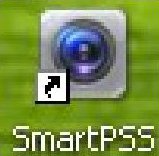
Для запуска ПО SmartPSS щелкните два раза на ярлыке
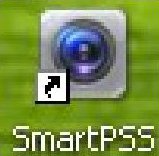
Примечание. Если на персональном компьютере установлена операционная система Windows XP, то необходимо ПО SmartPSS запускать в режиме совместимости. Для этого необходимо правой кнопкой мыши нажать на ярлык программы , на появившемся окне нажать Свойства. Откроется окно:

Выбираем вкладку Совместимость, ставим галочку «Запустить программу в режиме совместимости с:» и из выпадающего списка выбираем Windows 2000, подтверждаем кнопкой ОК.
Интерфейс входа
Основной интерфейс программы
Менеджер устройств
Нажмите иконку «Устройства». Рис 2-3.
После открывается интерфейс где можно добавлять, изменять или удалять устройства. Рис 2-4.
Добавление устройства
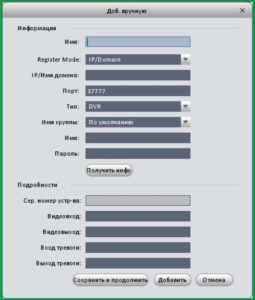
Основные операции
Откроется окно Воспроизведения видео в реальном времени. Рис 3-2.
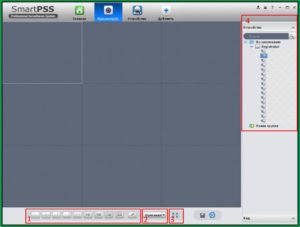
Запись
После откроется окно изображений. Рис 3-4
Компания Dahua является известным производителем оборудования для организации видеонаблюдения, программного обеспечения в этой сфере.
Продукт Smart Pro Surveillance System позволяет наблюдать за объектами в реальном времени, получать доступ к архивным записям, удаленно управлять камерами и видеорегистраторами.
Для качественной работы с приложением требуется узнать об особенностях его установки и настойки из инструкции от разработчика.
Возможности программы Dahua Smart PSS
Программа Smart PSS позволяет выполнять удаленный контроль за обстановкой на объекте или нескольких, где был выполнен монтаж системы видеонаблюдения.
Наблюдение за объектами с помощью программы Dahua Smart PSS
После установки софта для пользователя становятся доступными функции:
- контроль за текущей обстановкой на охраняемой территории или внутри помещений;
- одновременное отображение работы 64 камер на мониторах;
- просмотр архивных данных с экрана для 16 камер;
- осуществление доступа к сохраненным сведениям карт памяти устройств;
- добавление в рабочую группу новых IP-камер или видеорегистраторов;
- установка работы системы по записанным для нее сценариям реагирования на конкретные события;
- сбор аналитической информации по посещению объекта людьми, учет их действий;
- настройка софта через облачную технологию P2P, сохранение личных настроек для нескольких пользователей;
- возможность интегрирования системы видеонаблюдения с работой СКУД.
Программу можно назвать «интернациональной», пользователь может выбрать язык для работы из 34 предложенных. Имеется версия Smart PSS на русском.
Как выбрать версию для устройства Windows и Mac
Для начала работы Smart PSS для камеры или их системы, требуется оценить возможности ПК или другого устройства. Для процессора необходима частота более 2,4 гигагерца, оперативная память не менее 1 Гб, встроенная видеокарта.
Программа Dahua Smart PSS версии 2.00.1 для OS Windows
При скачивании программы важно учесть операционную систему компьютерного устройства.
Сайт компании Dahua предлагает выбрать бесплатное программное обеспечение в нескольких вариантах для ПК:
- Smart PSS Windows 10, 7, 8, XP (для 32- и 64-битных ОС);
- версию софта для компьютеров Mac.
Как выполняется запуск программы
После завершения загрузки требуется выполнить первый запуск ПО.
Запуск программы Smart PSS
Для Smart PSS инструкция указывает на необходимость выполнения действий:
- кликнуть ярлык программы, который отображается после установки на рабочем столе компьютера;
- на экране появится окно, в которое предлагается ввести «стандартное» имя и пароль пользователя – admin, войти в систему.
Для предотвращения нежелательного доступа к программе, учетные данные пользователей программы Smart PSS — пароль и логин следует заменить на уникальные, использовать их строго конфиденциально.
Настройка ПО, добавление камер
После изменения и сохранения учетной записи, выполняется настройка Smart PSS. Используется алгоритм:
- вверху экрана справа располагается строка «Список устройств», здесь нужно нажать на клавишу «+»;
- откроется пустое поле этого раздела, в которое устанавливается курсор, выполняется нажатие на правую клавишу мыши;
- в новом меню следует выбрать строку «Управление устройством», открывшийся список будет пустой;
- затем следует выполнить заполнение предложенных строк (о статическом IP-адресе, данных видеорегистратора, камер).
Производится последовательная настройка списка видеокамер, которые подключены к видеорегистратору, устанавливается область их отображения на экране. Для этого в списке активных видеокамер при помощи левой кнопки мыши выделяется одна.
Добавление оборудования в программе Dahua Smart PSS
Затем курсор перемещается к пустому окошку на экране, выполняется клик по нему, после двойной щелчок по наименованию камеры. Аналогичные действия требуются для учета каждой точки видеофиксации.
Затем устанавливается режим отображения «картинок». Выбрать оптимальный можно при помощи специальных кнопок внизу монитора (они выделены синим цветом).
Онлайн просмотр изображения
Чтобы приступить к контролю за объектом в режиме онлайн, требуется выполнить действия:
- в строке, расположенной вверху экрана, следует выбрать раздел «Главная»;
- кликнуть по значку «Просмотр» из рубрики «Базовая»;
- нажать на кнопку «Устройства», затем выбрать имя видеорегистратора.
Изображения с активных камер отобразятся на экране. Выполненные настройки просмотра каналов для системы можно сохранить.
Онлайн просмотр изображения через программу Dahua Smart PSS
Внизу экрана расположена специальная кнопка со значком дискеты. Если нажать на неё, система предложит внести название для данного вида просмотра, его можно сохранить и использовать для дальнейшей работы.
Архивные записи
На жесткий диск видеорегистратора сохраняются архивные записи с видеокамер. Для поиска конкретной используются функции Smart PSS.
Сначала следует войти в меню программы – нажать на кнопку «Главная». После этого найти раздел «Архив» и перейти к работе с ним. Пользователь должен начать на значок «Устройства», выбрать наименование видеорегистратора.
Затем устанавливаются галочки напротив камер, видео с которых нужно найти. В правом углу экрана выбирается конкретная дата события. Затем следует нажать клавишу «Поиск».
Удобно следить за одновременным воспроизведением четырех каналов. Внизу монитора имеется графическое изображение каждого в виде шкалы — полоски.
Просмотр архивных записей в программе Smart PSS
Она разделена на 24 части, каждый отрезок – это соответствующий час в сутках. Запись архивного видео можно увидеть в желаемое время. Для просмотра достаточно кликнуть мышью в выбранном месте шкалы.
Если часть видеозаписи нужно сохранить, требуется следующее:
- используется кнопка «Ножницы»;
- отмечается время начала и окончания фрагмента записи;
- выбирается путь для сохранения видеофайла;
- производится его сохранения в выбранной папке.
Далее видео можно воспроизвести, сохранить на съемных носителях или в облачном архиве, отправить его по e-mail.
Какие преимущества и недостатки программы отмечают пользователи
Программа Smart Pro Surveillance System позволяет настроить систему видеонаблюдения на объекте и использовать её многочисленные полезные функции:
- формирование групп камер (например, по выделенным территориям, этажам помещений), выбор их названия;
- выполнение настройки системы для работы с тревожными сигналами, определение их важности и последующих действий;
- настройка изображения в режиме патрулирования объекта;
- возможность интеграции систем видеофиксации и СКУД;
- создание архива записей событий на объекте.
Софт фирмы Dahua является бесплатным продуктом, имеет подробную русифицированную инструкцию по установке, настройке и использованию приложения.
Выбор необходимого устройства в программе Dahua Smart PSS
Пользователи отмечают, что при работе с ПО Smart PSS ошибка в его работе возникает только в одном случае – при отсутствии интернет-соединения или его низкой скорости.
Программа Smart PSS – удобна и проста в использовании. Она позволяет обеспечить качественную систему видеонаблюдения за объектом.
Камеры монтируются для отслеживания событий на открытых территориях, внутри помещений. Фиксация событий происходит в текущем времени, сохраняются архивные записи.
Видео: Dahua Security. Установка ПО Smart PSS на ПК

Smart PSS настройка и просмотр с камер архивных записей. В данной статье мы рассмотрим базовые настройки программы Smart PSS, а также как просмотреть запись с камер видеонаблюдения.
Веками человек стремился обезопасить себя, своих близких, не несомненно, в какой-то степени, у нас это получилось, но нет предела совершенству. Сейчас во многих жилых комплексах устанавливают охранные системы видеонаблюдения. С помощью которых жильцы могут наблюдать что происходит с их имуществом или узнать где играет их ребенок во дворе.
Одной из самых популярных программ позволяющих подключиться к видеонаблюдению является решение под названием SmartPSS. Это программа позволяет просмотреть камеры видеонаблюдения через интернет и в рамках данной статьи мы рассмотрим, как внести в нее настройки для подключения к системе видеонаблюдения, как просматривать вживую то, что происходит на текущий момент, а также просматривать архивные записи.
Smart PSS для Android и iPhone
Если вы вам также необходимо настроить видеонаблюдение на ваших мобильных устройствах Android или iPhone, тогда переходите к данной статье по настройке DMSS приложений . В ней мы расскажем какая программа видеонаблюдения для андроид и айфон нужна и как в нее внести настройки!
Инструкция как настроить Smart PSS
Программа Smart PSS официально распространяется на английском языке, но иногда ее локализируют. На данный момент существует версии v1.XX и V2.X, они немного отличаются внешнее, но постараемся рассмотреть каждую.
Где скачать Smart PSS?
Процесс установки описывать бессмысленно, так как вам нужно лишь пару раз нажать кнопку «Next» или «Далее».
Запуск Smart PSS
При первом запуске вы можете столкнуться с тем, что вас попросят ввести логин и пароль. По умолчанию — это логин admin, пароль admin.

Внесение настроек подключения в Smart PSS
Как было выше сказано версии программ v1.XX и V2.X немного отличаются внешне, хотя суть остается та же. И так для того чтобы внести настройки для подключения вам необходимо.
В версиях SmartPSS v1.XX:
1. С главного меню выбрать раздел «Devices»

2. В разделе «Devices» выбрать «Manual add», для того чтобы внести настройки подключения

3. Откроется окно, в которое добавьте данные для подключения

4. Если вы все сделали правильно, то SmartPSS подключиться к сети

Настройка Smart PSS v1.XX закончена!
В версиях Smart PSS v2.XX:
1. С главного меню выбрать «New» и перейти к разделу «Devices»
2. В разделе «Devices» выбрать «add», для того чтобы внести настройки подключения
3. Откроется окно, в которое добавьте данные для подключения

4. Если вы все сделали правильно, то Smart PSS подключиться к сети
Настройка SmartPSS v1.XX закончена!
Просмотр видеокамер в режиме «Online» в Smart PSS
Для этого вам необходимо выбрать раздел Live View:
Smart PSS v1.XX Live View

SmartPSS v2.XX Live View
В данном разделе будет представлено окно, где можно выбрать камеры которые вы хотите просмотреть, а также выбрать их количество

Smart PSS не только позволяет выполнять просмотр с камер в текущем времени, но также и просмотреть ранее записанный материал (до 30 дней). Для того чтобы посмотреть видео с камеры видеонаблюдения вам необходимо перейти в раздел PlayBack.

PlayBack в Smart PSS V1.XX

PlayBack в Smart PSS V2.XX
В разделе PlayBack вам необходимо указать:
- камеру с которой вы хотите посмотреть запись
- Дату (выбрать можно только 1 сутки)
После чего на временной шкале (таймлайн) просмотреть интересующие вас моменты.

- http://zapishemvse.ru/smartpss-skachat-instrukciya-po-ustanovke-i-nastrojke/
- https://bezopasnostin.ru/videonablyudenie/programma-dlya-videonablyudeniya-dahua-smart-pss.html
- https://4pda.biz/android-obshchee/5462-smart-pss-nastrojka-i-prosmotr-s-kamer-arkhivnykh-zapisej.html
Источник: nastoysam.ru